Cómo utilizar Google Sheets para realizar un seguimiento de las acciones
Finanzas Personales Hojas De Google Google Héroe / / September 27, 2021

Ultima actualización en

¿Sabía que puede realizar un seguimiento de las existencias en Google Sheets? Con una función y algunos atributos, puede obtener automáticamente los detalles que desee.
Puede que no te des cuenta, pero Google ofrece una función que te permite realizar un seguimiento de las existencias en Hojas de cálculo de Google. Ya sea que desee precios en tiempo real o información histórica, simplemente ingrese la función, el ticker y los atributos.
Esta es una buena manera de realizar un seguimiento de las acciones que le interesan o revisar su apertura, cierre, máximo o mínimo a lo largo del tiempo. Le mostraremos cómo ingresar a la función, usar algunos de los atributos más comunes y mostrarle la lista completa de atributos de fondos mutuos, históricos y en tiempo real para esos escenarios únicos.
Uso de Google Finance para realizar un seguimiento de las acciones en Hojas de cálculo de Google
La función que utilizará para obtener los datos bursátiles es GOOGLEFINANCE. Por lo tanto, debe seleccionar una celda, ingresar un signo igual seguido directamente de GOOGLEFINANCE y luego incluir el símbolo de cotización y los atributos opcionales.
La sintaxis de la fórmula es:
= GOOGLEFINANCE (ticker, "atributo", FECHA (fecha_inicio), FECHA (fecha_finalización | número_de_días), "intervalo")
Como puede ver, el único requisito para la función es el ticker. Todo lo demás que ve en la fórmula es opcional. Y repasaremos estas opciones a continuación.
Google también recomienda que anteponga el símbolo de cotización al símbolo de intercambio para obtener los resultados exactos que desea. Sin embargo, puede dejar la bolsa de valores fuera de la fórmula y dejar que Google elija una por usted.
Como ejemplos, si desea el precio actual de Google, puede ingresar cualquiera de los siguientes:
= GOOGLEFINANCE ("GOOG") = GOOGLEFINANCE ("NASDAQ: GOOG")
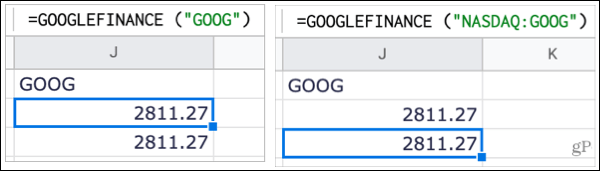
Insertar atributos
Después del símbolo de cotización, puede ingresar un atributo para los datos exactos que desea, como precio, máximo, mínimo o volumen. Deberá ingresar el atributo entre comillas.
Por ejemplo, si desea que el precio a partir del mercado esté abierto para Apple, debe ingresar:
= GOOGLEFINANCE ("AAPL", "priceopen")
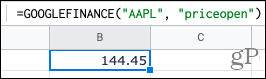
Los atributos disponibles varían dependiendo de si desea datos de fondos mutuos, históricos o en tiempo real. Éstos son algunos de los atributos más comunes:
- precio: en tiempo real
- priceopen: en tiempo real
- alto: en tiempo real e histórico
- baja: en tiempo real e histórica
- volumen: en tiempo real e histórico
- marketcap: tiempo real
- tradetime: tiempo real
- cambio: fondos mutuos y en tiempo real
- changepct: fondos mutuos y en tiempo real
- returnytd: fondos mutuos
- netassets: fondos mutuos
Para obtener una lista completa de atributos para datos en tiempo real, históricos y de fondos mutuos, diríjase al Página de ayuda de la función GOOGLEFINANCE.
Agregar fechas
Si desea retroceder en el tiempo, puede agregar fechas a la fórmula. Puede ingresar una fecha de inicio con o sin una fecha de finalización. Si no hay una fecha de finalización, simplemente obtendrá los datos de la fecha de inicio. También puede ingresar una fecha de inicio con un número de días a partir de esa fecha de inicio o usar "HOY".
Las fechas en sí deben estar entre paréntesis y la fecha de inicio siempre es lo primero. Aquí hay un par de ejemplos.
Esta fórmula proporciona el precio de Google cada día desde el 1/1/21 hasta el 2/1/21.
= GOOGLEFINANCE ("GOOG", "precio", FECHA (2021,1,1), FECHA (2021,2,1))
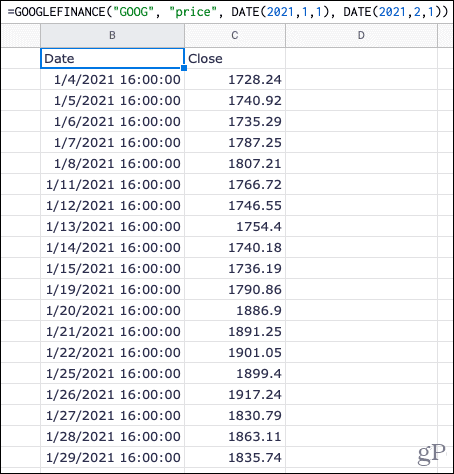
Esta fórmula proporciona el precio de Apple hoy y 30 días atrás.
= GOOGLEFINANCE ("AAPL", "precio", HOY () - 30, HOY ())
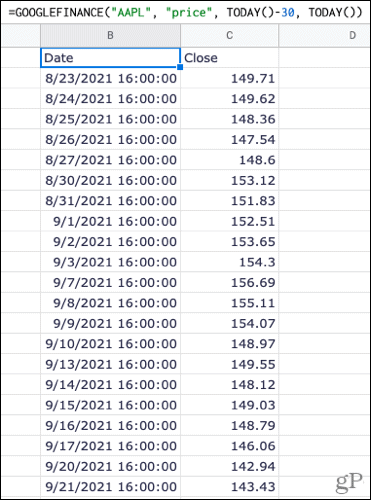
Incluyendo un intervalo
Una pieza opcional más que puede agregar a la función GOOGLEFINANCE es un intervalo. Esto es útil para ver precios, máximos o mínimos por día o semana dentro de un rango de fechas.
Aquí hay un par de ejemplos.
Esta fórmula proporciona los mínimos de Microsoft para cada día del mes de enero de 2021.
= GOOGLEFINANCE ("MSFT", "bajo", FECHA (2021,1,1), FECHA (2021,1,31), "DIARIO")
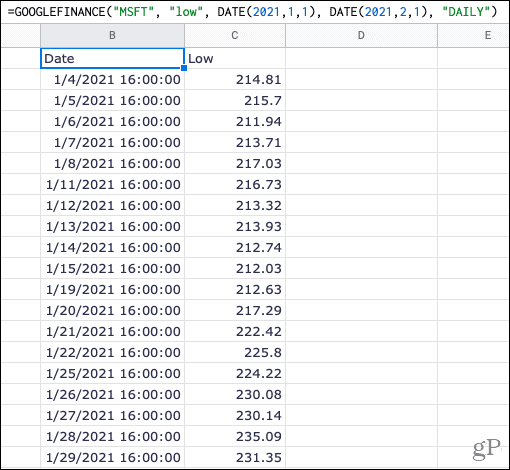
Esta fórmula proporciona los máximos de Microsoft para cada semana desde enero hasta agosto de 2021.
= GOOGLEFINANCE ("MSFT", "alto", FECHA (2021,1,1), FECHA (2021,8,31), "SEMANAL")
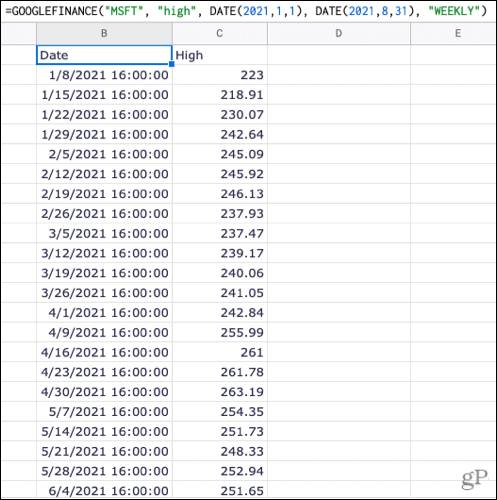
Obtener un precio actual rápido
Si tiene una hoja de cálculo en Google Sheets con símbolos de acciones ya ingresados, puede obtener un precio rápido en tiempo real usando la función y una referencia de celda.
Por ejemplo, si tiene el símbolo bursátil de Apple en la celda A2, usaría:
= GOOGLEFINANCE (A2)
Esto mostraría el precio actual de las acciones de Apple en la celda con su fórmula.
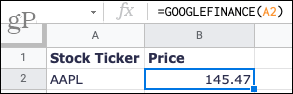
Acerca de los datos obtenidos de Google Finance
Si bien la mayoría de las veces verá los datos de existencias en la actualización de su hoja ante sus ojos, Google afirma que la información puede demorarse hasta 20 minutos. Además, no todas las bolsas de valores se obtienen al obtener los datos.
Para más detalles, eche un vistazo a Lista de Google Finance y exenciones de responsabilidad.
Información de stock al alcance de su mano en Google Sheets
Si observa el mercado, tiene interés en una empresa en particular o simplemente siente curiosidad por saber cómo han cambiado los precios, abra Google Sheets y comience a recopilar información sobre acciones fácilmente. ¿Lo intentarás?
Para obtener más información sobre Hojas de cálculo de Google, consulte cómo crear formatos numéricos personalizados o como insertar y formatear la fecha y hora actuales.
Cómo borrar la caché, las cookies y el historial de navegación de Google Chrome
Chrome hace un excelente trabajo al almacenar su historial de navegación, caché y cookies para optimizar el rendimiento de su navegador en línea. El suyo es cómo ...
Su guía para compartir documentos en Documentos, Hojas de cálculo y Presentaciones de Google
Puede colaborar fácilmente con las aplicaciones web de Google. Aquí está su guía para compartir en Documentos, Hojas de cálculo y Presentaciones de Google con los permisos ...



